毎日、日常的に使うLINE。
いろんなショップからのお知らせなんかも届いて・・・・
いざ、家族や友人にメッセージを送ろうと思っても、
送りたい相手のトークルームが、いろんなものに埋もれていてなかなか見つからない。
とお困りの方への、LINE便利機能のお知らせです。
LINE便利機能「ピン留め」
LINEには「ピン留め」っていう機能があるんです。
よく連絡をとる友だちやグループ、
よく利用するLINE公式アカウント、
オープンチャットなどを
トーク一覧の上部に固定表示することで、
お気に入りのトークルームが探しやすくなります。
自分のよく使うトークルームを「固定」する機能がピン留め機能です。
こんな風に活用しています
私は、主によく使うLINEが家族との連絡なので、
家族のトークルームをピン留めで固定しています。
急ぎで連絡したいのに・・・・・
という時、とっても便利になりました。
そしてさらに便利なのが「自分が発信しているLINE公式アカウント」のトークルーム。
これもピン留め固定しています。
自分のトークルームがどんな風にみられているのか・・・・
心配で確認したいことありませんか???
なのに、自分のLINE公式アカウントのトークルームが見つからない。
というのはよくあることで・・・・。
そんなときのための「ピン留め」機能です。
ピン留めすると、アイコンの横に画鋲📌のマークが追加されます。
ピン留めの仕方
iPhoneの場合
①ピン留めしたいトークルームの上で指を右側にスライド
②画鋲📌のマークを押す
③ピン留め完了
Androidの方
- ピン留めしたいトークルームを押す
- 表示される文言の中から「ピン留め」を選ぶ
- ピン留め完了
ピン留めされているトークルームの表示順
ピン留めされているトークルームの中で
一番最近にやりとりが行われたトークルームが一番上に表示されます。
ピン留めされているトークルームの中で表示順は変わっていきます。
LINEのピン留め機能はとっても便利なので、ぜひ活用してくださいね。
ピン留めすると同じ動作で、「ピン留め解除」もできます。
日常よく使うツールだからこそ、
なるべく効率よく使えるように便利機能は利用してください。
